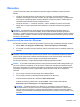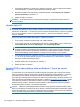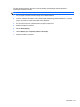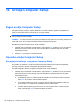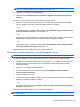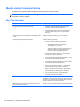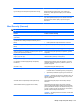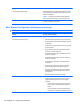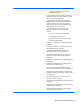HP EliteBook 2740p User Guide - Windows 7
Table Of Contents
- Funkcije
- Uporaba tabličnega računalnika
- Omreženje
- Uporaba brezžičnih naprav (samo pri nekaterih modelih)
- Ikone za brezžično povezavo in za omrežje
- Upravljanje nastavitev brezžičnega vmesnika
- Uporaba gumba za vklop in izklop brezžične naprave
- Uporaba programske opreme Wireless Assistant (samo pri izbranih modelih)
- Uporaba programa HP Connection Manager (samo pri izbranih modelih)
- Uporaba krmilnikov operacijskega sistema
- Uporaba omrežja WLAN
- Uporaba modula HP Mobile Broadband (samo pri nekaterih modelih)
- Uporaba brezžičnih naprav Bluetooth (samo pri izbranih modelih)
- Odpravljanje težav z brezžično povezavo
- Uporaba modema (samo pri nekaterih modelih)
- Povezava v krajevno omrežje (LAN)
- Uporaba brezžičnih naprav (samo pri nekaterih modelih)
- Kazalne naprave, zaslon na dotik in tipkovnica
- Uporaba kazalnih naprav
- Uporaba peresa
- Uporaba zaslona na dotik (samo pri nekaterih modelih)
- Uporaba tipkovnice
- Uporaba HP Quick Launch Buttons (gumbov za hitri zagon HP)
- Odpiranje nadzorne plošče z gumbi za hitri zagon
- Uporaba funkcije HP QuickLook
- Uporaba funkcije HP QuickWeb
- Uporaba vgrajene številske tipkovnice
- Večpredstavnost
- Upravljanje porabe
- Nastavljanje možnosti porabe
- Uporaba zunanjega napajanja
- Uporaba napajanja iz akumulatorja
- Iskanje informacij o akumulatorju v Pomoči in podpori
- Uporaba orodja Preverjanje akumulatorja
- Prikaz preostale napolnjenosti akumulatorja
- Vstavljanje ali odstranjevanje akumulatorja
- Polnjenje akumulatorja
- Podaljšanje časa praznjenja akumulatorja
- Upravljanje stopenj praznega akumulatorja
- Prepoznavanje stopenj praznega akumulatorja
- Razreševanje stopnje praznega akumulatorja
- Razreševanje stopenj praznega akumulatorja, ko je na voljo zunanji vir napajanja
- Razreševanje stopenj praznega akumulatorja, ko je na voljo napolnjeni akumulator
- Razreševanje stopenj praznega akumulatorja, ko ni na voljo noben vir napajanja
- Razreševanje stopnje praznega akumulatorja, ko se računalnik ne more preklopiti iz stanja mirovanja
- Umerjanje akumulatorja
- Ohranjanje zmogljivosti akumulatorja
- Shranjevanje akumulatorja
- Odlaganje izrabljenega akumulatorja
- Zamenjava akumulatorja
- Preizkušanje napajalnika
- Zaustavljanje računalnika
- Pogoni
- Zunanje naprave
- Zunanje pomnilniške kartice
- Pomnilniški moduli
- Varnost
- Zaščita računalnika
- Uporaba gesel
- Uporaba varnostnih funkcij orodja Computer Setup
- Uporaba protivirusne programske opreme
- Uporaba programske opreme požarnega zidu
- Nameščanje pomembnih posodobitev
- Uporaba programa HP ProtectTools Security Manager (samo pri nekaterih modelih)
- Nameščanje varnostnega kabla
- Posodobitve programske opreme
- Varnostno kopiranje in obnovitve
- Orodje Computer Setup
- Program MultiBoot
- Upravljanje in tiskanje
- Navodila za čiščenje
- Stvarno kazalo
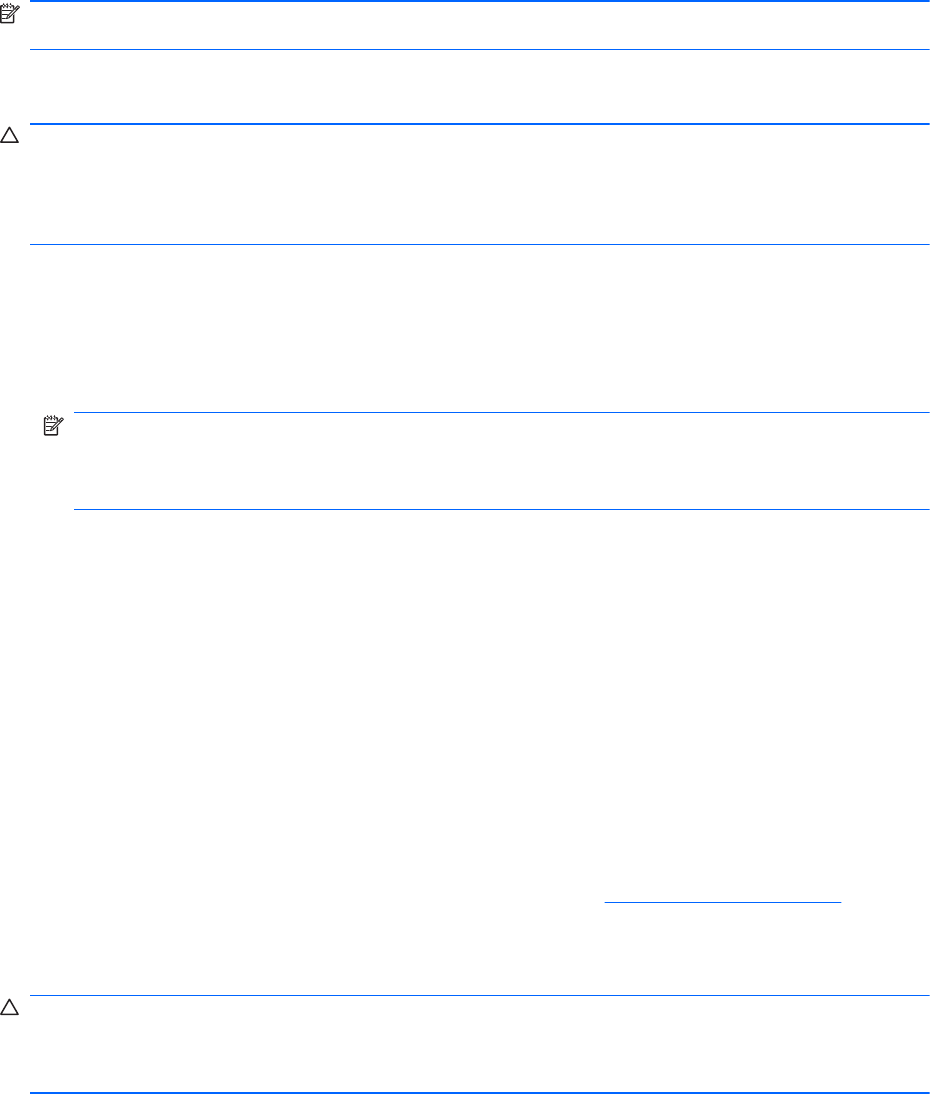
3. Če sta particiji Windows in HP Recovery napisani na seznamu, ponovno zaženite računalnik in
nato pritisnite tipko f8, preden se operacijski sistem Windows naloži.
4. Na zaslonu Dodatne možnosti zagona s puščičnimi tipkami označite Repair your computer
(Obnovi računalnik) in pritisnite enter.
5. Sledite navodilom na zaslonu.
OPOMBA: Za dodatne informacije o obnavljanju informacij z orodji Windows poiščite te teme v
pomoči in podpori.
Uporaba tipke f11
POZOR: Če uporabite tipko f11, boste popolnoma izbrisali vsebino trdega diska in ga ponovno
formatirali. Vse datoteke, ki ste jih ustvarili, in katera koli nameščena programska oprema bodo trajno
odstranjene. Orodje tipke f11 za obnovitev ponovno namesti operacijski sistem, programe in gonilnike
HP, ki so bili nameščeni v tovarni. Programsko opremo, ki v tovarni ni bila nameščena, je treba
ponovno namestiti.
Za povrnitev izvirne slike trdega diska s tipko f11 sledite tem korakom:
1. Če je mogoče, ustvarite varnostne kopije vseh osebnih datotek.
2. Če je mogoče, preverite, ali obstaja particija HP Recovery: kliknite Start, z desno miškino tipko
kliknite Računalnik, nato kliknite Upravljanje in nato še Upravljanje diska.
OPOMBA: Če particije HP Recovery ni na seznamu, morate obnoviti operacijski sistem in
programe z DVD-jem operacijskega sistema Windows 7 in diska Driver Recovery (Obnovitev
gonilnikov) (oboje morate kupiti posebej). Dodatne informacije najdete v razdelku »Uporaba
DVD-ja operacijskega sistema Windows 7 (kupiti ga morate posebej)« v tem priročniku.
3. Če je particija HP Recovery navedena na seznamu, ponovno zaženite računalnik in pritisnite
esc, ko se na dnu zaslona prikaže sporočilo »Press the ESC key for Startup Menu« (Pritisnite
tipko ESC za prikaz zagonskega menija).
4. Če želite odpreti meni za obnovitve HP, pritisnite f11.
5. Sledite navodilom na zaslonu.
Uporaba DVD-ja operacijskega sistema Windows 7 (kupiti ga morate
posebej)
Če računalnika ne morete zagnati niti uporabiti predhodno ustvarjenih diskov za popravilo sistema
(samo pri nekaterih modelih), boste morali kupiti DVD operacijskega sistema Windows 7, s katerim
boste lahko ponovno zagnali računalnik in popravili operacijski sistem. Poskrbite, da je vaša
najnovejša varnostna kopija (ki je shranjena na diskih ali na zunanjem disku) preprosto dostopna. Če
želite naročiti DVD operacijskega sistema Windows 7, pojdite na
http://www.hp.com/support, izberite
svojo državo ali območje in nato sledite navodilom na zaslonu. DVD lahko naročite tudi tako, da
pokličete tehnično podporo. Kontaktne podatke poiščite v knjižici Worldwide Telephone Numbers
(Telefonske številke po svetu), ki je priložena računalniku.
POZOR: Z DVD-jem operacijskega sistema Windows 7 boste popolnoma izbrisali vsebino trdega
diska in ga formatirali. Vse datoteke, ki ste jih ustvarili, in katera koli nameščena programska oprema
bodo trajno odstranjene. Po končanem formatiranju boste s postopkom obnovitve povrnili operacijski
sistem, gonilnike, programsko opremo in pripomočke v prvotno stanje.
140 Poglavje 13 Varnostno kopiranje in obnovitve